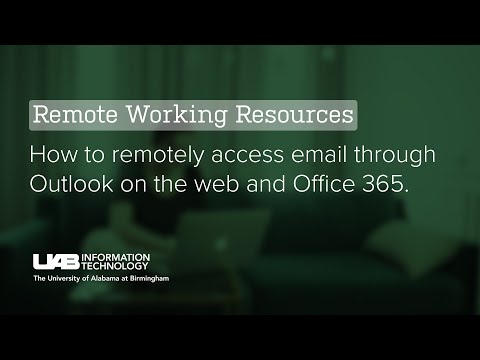
תוֹכֶן
אם יש לך חשבון Outlook בעבודה, קל לגשת אליו מהבית או ממחשב עם רשת אלחוטית. קיימות מספר דרכים שונות לגשת לחשבון Outlook ממחשב אחר.
הוראות

-
פנה למנהל הרשת כדי לראות אם באפשרותך להשתמש בשירות כגון GoPOP. תוכניות רבות אינן פועלות במחשבים הנמצאים מאחורי חומת אש ואינן משתמשות בכתובת IP סטטית.
-
הורד את GoPOP במחשב שבו מותקן Outlook. הגדר את ה- GoPOP עם שם המשתמש, הסיסמה וסוד APOP (אופציונלי). עבור אל אפשרויות האבטחה המתקדמות.
-
בחר חשבון דואר אלקטרוני לשימוש במחשב המרוחק. GoPOP תומך ב- Outlook, ב- Eudora ובתוכניות דואר אלקטרוני אחרות, בין אם קונבנציונליות או אלחוטיות. בצע את השלבים של GoPOP כדי להגדיר את הלקוח המרוחק.
-
קנה עותק של "אני בקשר". בצע את ההוראות להתקנה במחשב. שים את הכתובת "https://locator.01com.com/" בדפדפן במחשב כלשהו כדי להתחבר למחשב המרוחק שלך ולגשת לדוא"ל שלך.
-
גלה אם "Outlook Web Access" מוגדר בשרת של החברה שלך. בדפדפן, הקלד "http://server.domain.com/exchange/mailbox." החלף "שרת" בשם השרת של החברה שלך, "דומיין" הוא הדומיין של החברה שלך, ו"תא הדואר "הוא שם חשבון האימייל שלך (בדרך כלל זהה למשתמש ברשת שלך). תיבת הדואר הנכנס שלך תוצג בדפדפן לצד תיקיות, יומנים ואנשי קשר אחרים.
-
השתמש במחשב מרוחק או בסוג אחר של גישה מרחוק כדי להתחבר למחשב הראשי שלך. התחבר מרחוק למחשב הראשי ולאחר מכן פתח את Outlook.
-
קבל מידע ממנהל הרשת שלך על הגדרת החשבון שלך בתוכנית דואר אלקטרוני מרוחקת כגון Outlook או Outlook Express. עבור אל "כלים" ו "חשבונות" והזן את שם המשתמש והסיסמה שלך. לחץ על הכרטיסייה "שרת" (שרתים) והזן את שם שרת הדואר הנכנס שלך וגם את הפלט עם שם המשתמש והסיסמה שלך. השרת היוצא הוא בדרך כלל שרת ה- SMTP של ספק שירותי האינטרנט שלך. עבור אל הכרטיסייה "מתקדם" בתיבת הסימון כדי להשאיר עותק של ההודעות בשרת.